应用管理
安装应用
- 登录ISCDesk客户端。
- 在作业空间“应用列表”区域,单击客户端应用卡片下方的“一键安装”,系统自动下载并安装该应用。
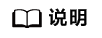
在应用下载过程中,单击任务进度栏的“暂停”,可以暂停下载;单击“继续下载”,可以恢复已暂停的下载;单击“取消”,可以取消下载。
应用下载、安装目录支持在ISCDesk设置中心修改,具体操作请参考下载安装设置。
打开应用
在作业空间“应用列表”区域,单击应用卡片下方的“打开”,可以启动该应用。
- 客户端应用:首次在当前设备打开时,需要进行License激活才可以使用。
如果管理员已开启应用的自动授权功能,那么您在打开此应用并确认激活后,系统可自动获取License并激活。在自动激活License时,如果系统提示当期无可用License,您可以向管理员发送采购消息。
如果管理员未开启应用的自动授权功能,并且您当前没有可用的License,可以参考申请使用向管理员发送使用申请。如果管理员手动授权给您多个有效期不同的License,您可以选择其中一个进行激活。
- WEB应用:可直接以Tab页形式打开SaaS应用/云服务。
单击,可以在Windows桌面创建Web应用快捷方式,后续可通过快捷方式快速唤起ISCDesk并打开SaaS应用/云服务。
如果您没有WEB应用的使用权限,可以参考申请使用向管理员发送使用申请。
申请使用
- 在作业空间“应用列表”区域,单击客户端/WEB应用卡片右下角的。
- 在“申请使用”弹出框中,填写申请原因,单击“提交”。
图1 申请使用
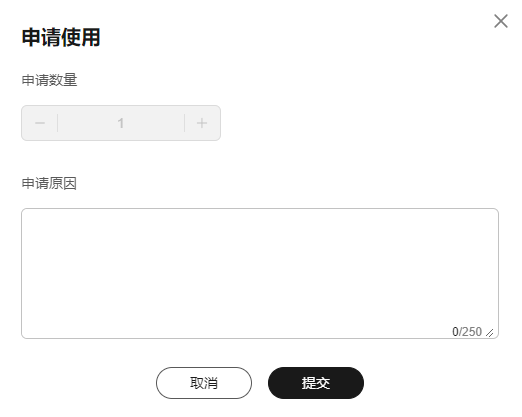
待管理员审批完成后,ISCDesk会弹出消息提醒,通知您审批结果。您也可以通过ISCDesk消息中心查看管理员审批结果。
打开云端文件
- 打开客户端应用后,单击“打开云端文件”菜单栏,弹出协同空间。
- 在协同空间弹窗中,选择需要打开的文件。
- 单击“打开并检出”或“打开”。
- 选择“打开并检出”后,打开云端文件,“工作状态”变为“已检出”。
- 选择“打开”后,打开云端文件,“工作状态”不变。
文件保存到云端
- 打开客户端应用后,打开云端文件并检出,编辑文件内容。
- 单击客户端应用的“保存到云端”菜单栏。
文件更新内容成功保存到云端,生成新的文件版本,“工作状态”变为“已检入”。
文件另存为云端
- 打开客户端应用后,新建文件内容。
- 单击客户端应用的“另存为云端”菜单栏。
- 在协同空间弹窗中,选择需要保存的空间/文件目录。
- 编辑文件名称,单击“保存”。
文件成功保存到云端,“工作状态”为“已检入”。
升级应用
在作业空间“应用列表”区域,单击客户端应用卡片右下角的单击。
如果应用正在使用中,升级过程中需要退出应用,只有退出后方可继续升级。
卸载应用
- 在作业空间“应用列表”区域,单击客户端应用卡片右下角的。
- 在弹出的确认框中,单击“确定”,应用卸载成功。










